В этом уроке будем учиться с помощью Photoshop создавать ледяной текст для новогодних открыток и других зимних шедевров.
1. Создаем новый документ произвольного размера, с белым фоном.
2. Черным цветом пишем нужный текст.

3. Растрируем слой. Для этого, в месте, как показано на рисунке,
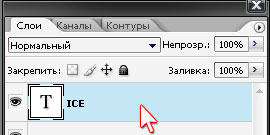
кликаем правой кнопкой мыши (ПК1). В появившемся меню выбираем Растрировать Текст (Rasterize the Type)
4. Теперь, с помощью инструмента Палец, рисуем сосульки.

5. Дублируем слой с текстом. Удерживая Ctrl, кликаем на иконку верхнего слоя.

Применяем к нему Фильтр - Размытие - Размытие по Гауссу (Filter- Blur- Gaussian Blur). Радиус подбирается в зависимости от размера рисунка. Но результат должен быть похожим на этот:
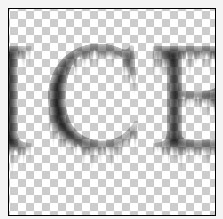
6. Теперь применяем Фильтр- Стилизация - Тиснение(Filter- Stylize- Emboss)
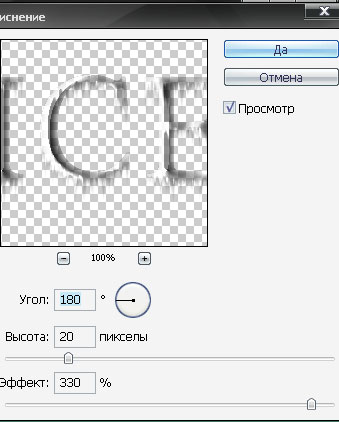
7. Соединяем слои с текстом (Ctrl+E).
8.Изменяем цвета палитры: верхний- черный, нижний- #666666. Применяем Фильтр - Эскиз - Хром (Filter- Sketch- Chrome),
Детализация (Detail) - 4
Смягчение (Smoothness)- 7
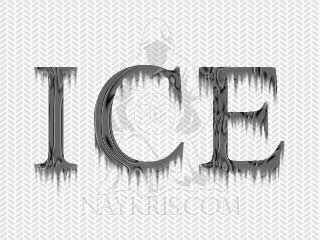
9. Регулируем Стиль Слоя:
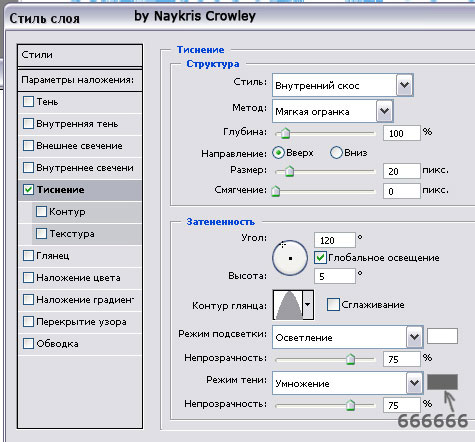
Результат:

10.Меняем стиль наложения с Нормального на Осветление
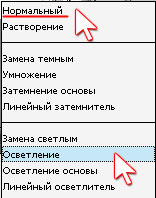
Переносим на нужный фон

Готово!
Найкрис Кроули (www.naykris.com)
